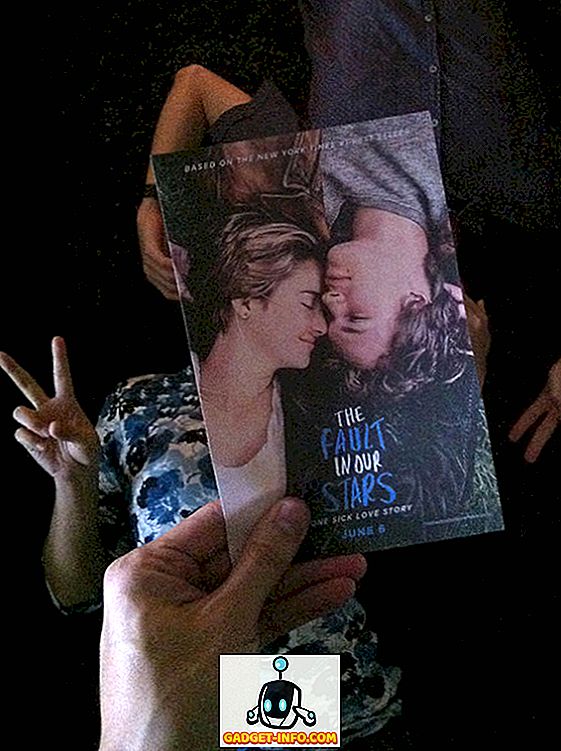Wi-Fi adalah yang paling banyak dicari selepas komoditi pada hari ini, terutamanya jika anda boleh membelinya secara percuma. Di mana-mana di dunia hari ini, dengan kebanyakan tempat yang mempunyai lebih dari satu rangkaian WiFi tersedia. Itu semua bagus untuk sambungan, tetapi ia memainkan peranan pedang bermata dua. Anda lihat, mempunyai banyak rangkaian WiFi juga menimbulkan persoalan yang mana harus anda sambungkan, kerana seseorang mungkin mempunyai liputan yang lebih baik di satu kawasan dan lemah di sisi lain. Di rumah saya, contohnya, saya mempunyai rangkaian yang berasingan untuk lantai atas dan bawah, dan saya ingin menyambung ke rangkaian itu untuk lantai yang saya gunakan, kerana kekuatan isyarat lebih baik.
Kebanyakan sistem operasi hari ini - terutamanya macOS dan iOS - agak pintar, tetapi tidak mencukupi untuk membezakan dan menukar antara rangkaian WiFi dengan kekuatan isyarat yang baik dan baik. Ini akhirnya membawa kepada situasi di mana anda akan disambungkan ke rangkaian WiFi yang mempunyai kekuatan isyarat yang adil walaupun pada hakikatnya anda mempunyai rangkaian alternatif yang sangat baik yang tersedia, yang membawa kepada pengalaman sambungan yang lemah. Nasib baik, ada cara di sana pada Mac dan iPhone / iPad.
Mengutamakan rangkaian WiFi di macOS
Salah satu daripada banyak perkara mengenai macOS yang saya cintai, adalah bagaimana ia menawarkan pengalaman pengguna yang menyenangkan, dan meletakkan keramahan pengguna di hadapan segala sesuatu yang lain (dan ya, anda boleh tidak bersetuju dengan itu, ia hanya pendapat saya dibentuk selama bertahun-tahun). Ciri di macOS Sierra dan sebelumnya, yang sering diabaikan atau diabaikan, adalah keupayaan untuk mengutamakan rangkaian yang disimpan oleh perintah yang anda mahu Mac anda disambungkan kepada mereka. Menggunakan ini, anda sebenarnya boleh menentukan rangkaian mana yang lebih utama, supaya di hadapan mereka, Mac anda akan menyambung kepada mereka terlebih dahulu dan juga beralih kepada mereka jika mereka menjadi tersedia.
1. Mengakses ciri ini cukup mudah. Sama ada klik ikon WiFi di bar menu Mac anda dan navigasi ke " Rangkaian Pilihan Utama " atau luncurkan aplikasi Tetapan dan pergi ke panel pilihan Rangkaian.

2. Dari panel, pastikan WiFi dipilih di bar sisi kiri. Kemudian, dari sebelah kanan, klik butang "Lanjutan" ke arah bawah.

3. Tetingkap seterusnya akan membentangkan lajur di bawah tajuk "Rangkaian Pilihan", di mana semua rangkaian WiFi yang diingati pada Mac anda akan disenaraikan. Hanya di bawah lajur ini, anda akan melihat butang tambah dan tolak . Butang-butir ini akan memindahkan rangkaian yang dipilih ke atas atau ke bawah senarai, masing-masing.
Inilah perkara: rangkaian di bahagian atas senarai mempunyai keutamaan yang lebih tinggi berbanding dengan yang di bawah. Oleh itu, apa yang perlu anda lakukan ialah mengatur rangkaian dalam susunan yang ingin anda sambungkan kepada mereka. Ini bermakna mana-mana rangkaian yang anda ingin sentiasa berhubung, pilih saja dan gunakan tanda tambah untuk memindahkannya ke bahagian paling atas senarai. Begitu juga, jika anda ingin menurunkan keutamaan untuk rangkaian, hanya bergerak ke arah akhir senarai anda.

Setelah selesai, klik OK dan Mac anda akan mengingati keutamaan ini untuk masa depan, menghasilkan pengalaman sambungan WiFi yang lancar.
Mengutamakan rangkaian WiFi di iOS
Walaupun ada cara mudah untuk mengutamakan rangkaian WiFi di macOS, iOS 10 atau mana-mana versi terdahulu tidak menawarkan sebarang pilihan sedemikian. Sebenarnya ini adalah masalah yang lebih besar terutamanya pada iPhone dan iPad berbanding Mac, namun Apple nampaknya tidak pernah menangani masalah ini. Walau bagaimanapun, ini tidak bermakna ia masih belum dapat dilakukan.
Nota : Anda memerlukan Mac dengan Apple ID yang sama digunakan pada kedua-dua komputer dan iPhone.
Tidak ada tindakan tertentu yang perlu anda ambil untuk mencapai keutamaan rangkaian pada iPhone atau iPad. Oleh kerana tetapan dan pilihan dikongsi merentasi peranti Apple, dengan syarat mereka menggunakan ID Apple yang sama, keutamaan apa yang anda tentukan pada Mac akan dibawa ke iPhone dengan mengandaikan bahawa penyegerakan iCloud diaktifkan.
Oleh itu, untuk menjadikan iPhone anda bersambung ke rangkaian pilihan, tandakan ia sebagai rangkaian pilihan pada Mac anda menggunakan langkah-langkah yang digariskan di atas, dan anda akan semua ditetapkan pada iDevice anda juga.
Sudah tentu, terdapat peringatan tertentu untuk proses ini. Ia memerlukan anda untuk mempunyai Mac dengan ID Apple yang sama berkongsi kedua-duanya. Ia juga mengandaikan bahawa anda mempunyai rangkaian WiFi yang sama yang dikonfigurasikan pada kedua-dua iPhone dan Mac anda, yang kemungkinan besar tidak berlaku kerana iPhone adalah jauh lebih mudah alih daripada Mac yang berpotensi mungkin. Walau bagaimanapun, ini adalah satu-satunya cara, setakat ini.
Sediakan Keutamaan WiFi pada iPhone, iPad dan Mac
Nah, itu adalah langkah untuk menetapkan keutamaan rangkaian WiFi pada iPhone, iPad atau Mac. Walaupun ia cukup jelas pada Mac, ia menjengkelkan dan mengecewakan bahawa Apple tidak menangani sesuatu yang asas seperti ini dalam iOS, terutama kerana iOS membanggakan diri dalam keramahan pengguna, tetapi sehingga Apple melakukan sesuatu mengenainya, ini adalah penyelesaian anda kepada anda Kebimbangan kekuatan isyarat WiFi. Sekiranya anda mempunyai cara lain untuk mengutamakan rangkaian WiFi pada peranti Apple, beritahu kami di bahagian komen di bawah.